AnyMP4 DVD Converter er en af de mest populære DVD-konverteringssoftware, som har en kraftig konverteringsfunktion til at konvertere en hvilken som helst DVD-disk til populære videoformater, og konvertere enhver video til en hvilken som helst populær video, som du vil, og det er også et DVD til video Converter værktøj. Med praksisfunktioner, redigeringsfunktioner kan du nemt få din yndlings video- og lydfil. Hvordan konverteres DVD til populære videoformater? Denne trin-for-trin-guide hjælper med at konvertere DVD til video med DVD til Video Converter-software.
Først og fremmest skal du gratis downloade dette program og installere det på din computer, og derefter indsætte DVD-disken i DVD-drevet, starte programmet for at åbne hovedgrænsefladen.
Sikker download
Sikker download
Klik på "Load DVD" -knappen, og begynd at indlæse DVD-disken i programmet, og du kan klikke på "Load DVD" -knappen for at åbne rullelisten for at vælge "Load DVD Folder or" Load ISO Files "option.
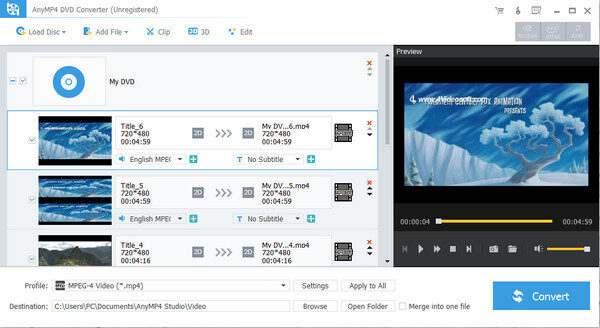
Denne DVD til Video Converter giver dig mulighed for at vælge forskellige outputformater for hver DVD-titel, og du kan vælge de ønskede videoformater som outputformaterne efter dig selv. Klik på "Profil" drop-down-knappen for at åbne listen "Profil" og vælg det foretrukne outputformat.
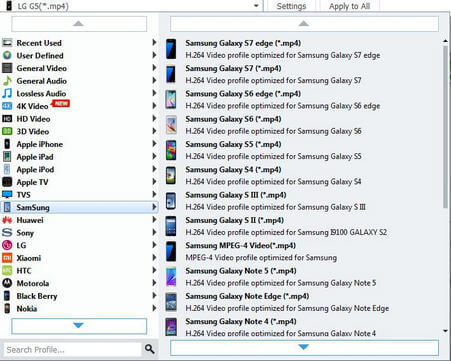
Klik på knappen "Indstillinger" og åbn vinduet "Profilindstillinger", her kan du justere videoindstillingerne og lydindstillingerne inklusive videobithastighed, opløsning, billedhastighed, koder, billedformat og lydbithastighed, koder, kanaler, samplingshastighed.
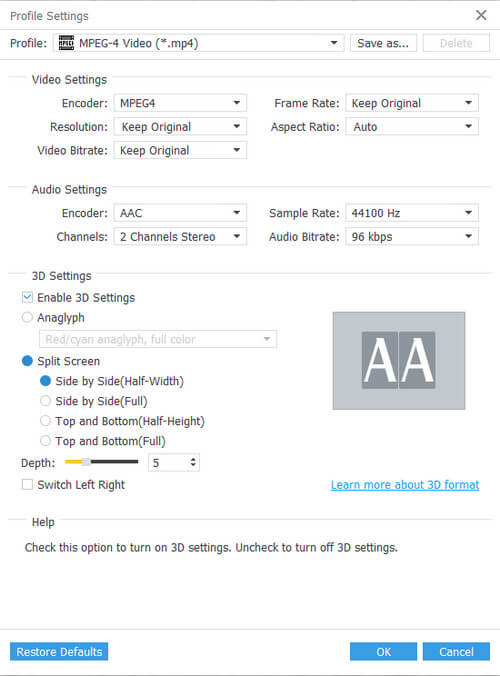
Klik på "Rediger" -knappen for at åbne vinduet "Rediger", og klik derefter på "Effekt" -knappen for at åbne kolonnen "Effekt". Her kan du justere videoens lysstyrke, mætning, kontrast, nuance og lydstyrke ved at trække i skyderen eller ændre værdien. Plus, du kan også klikke på pil op eller pil ned for at indstille dem. Når du er færdig med indstillingerne, skal du klikke på OK.
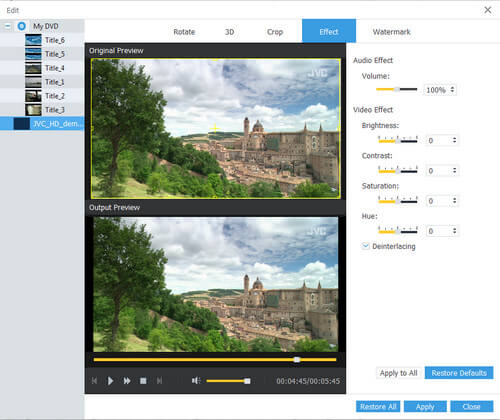
Klik på "Konverter" -knappen og start med at konvertere DVD til video, så alle konverteringsprocesser vil kun blive afsluttet på kort tid.